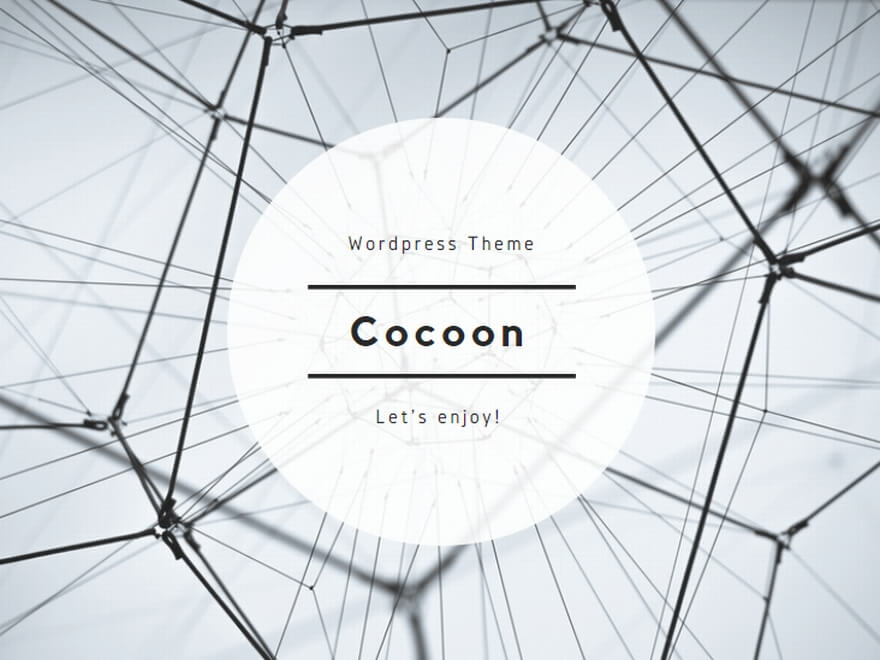バックアップについて
Remote Wake Proはラズベリーパイベースとなっております。
故障の殆どは、SDカードに起因しているものが多く、お客様にはSDカードのバックアップを取る事をお勧めすることに致しました。
(下記は2023年2月時点での推奨SDカード)

ロットによっては、SDカードの代わりにUSBメモリを使用しております。ここでは便宜上「SDカード」と表現致します。ご了承ください。
なおUSBにおいては、今取り付けられているものと比較して、それより大きいサイズであれば、何でもいいです。
SDカードのバックアップの取り方
- 下記のサイトより、「Mini Tool Shadow Maker」に行きます。
https://jp.minitool.com/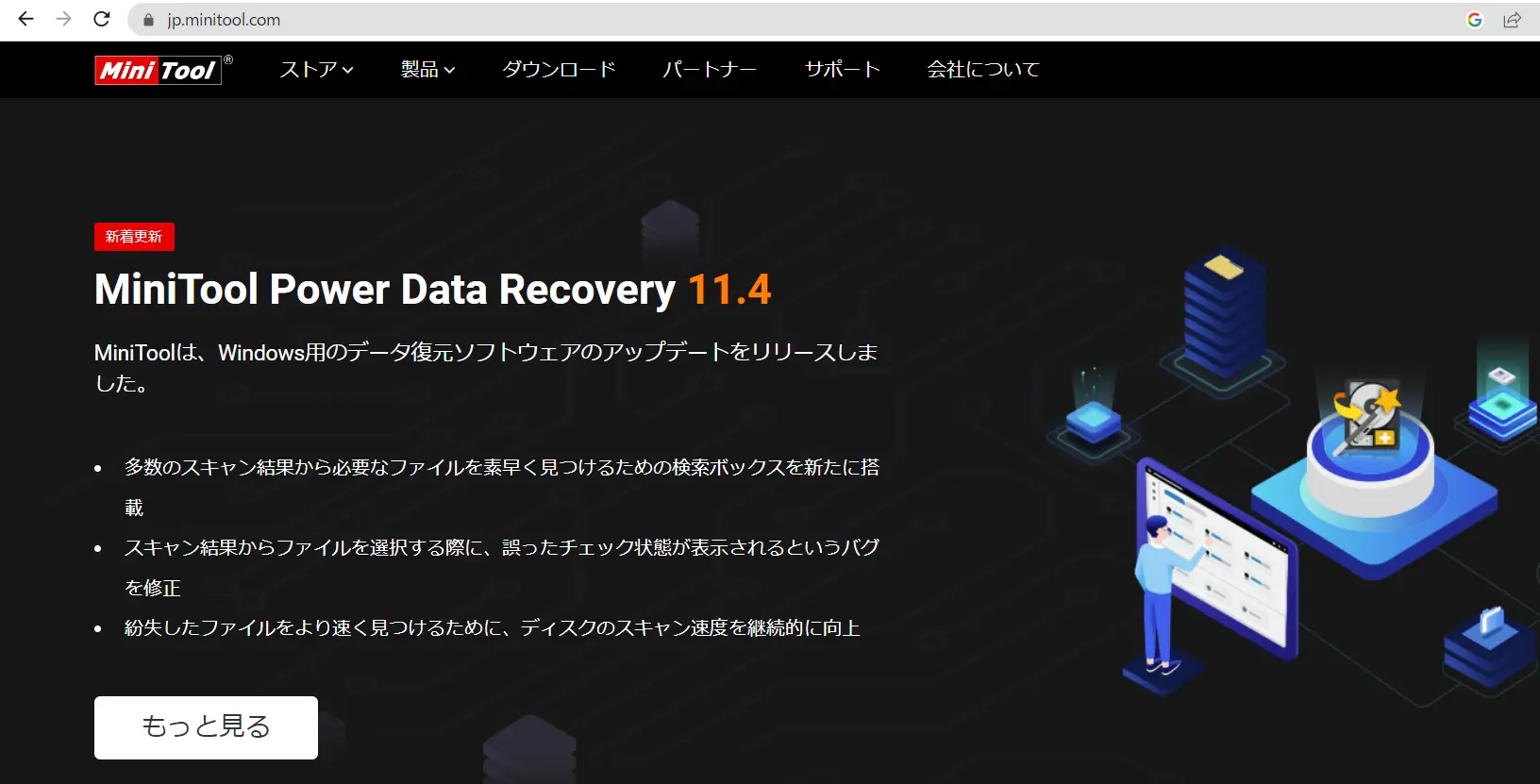
- 「ダウンロード」を選択
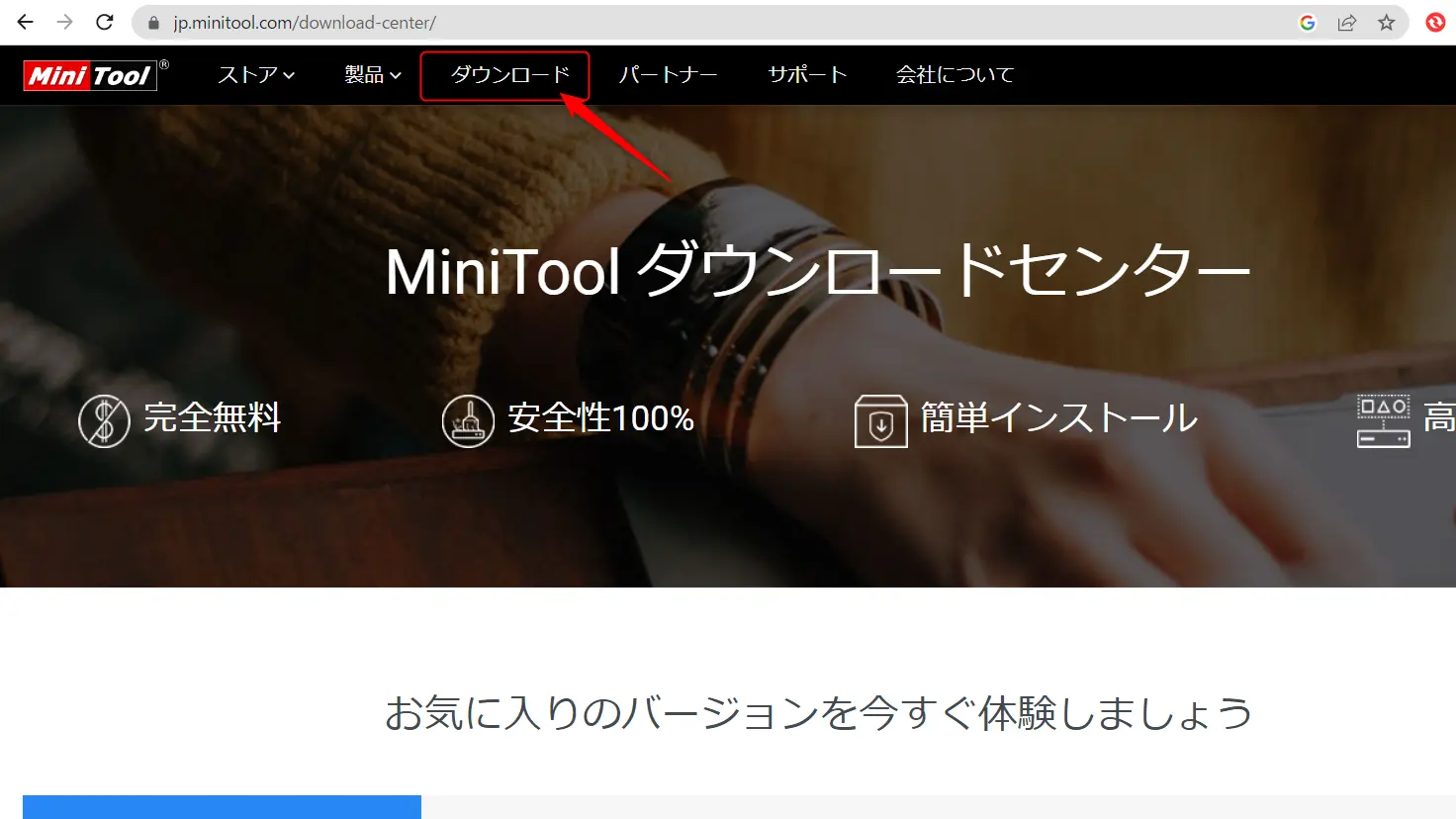
- 下にスクロールして、「MiniTool ShadowMaker」の「ダウンロード」を選択
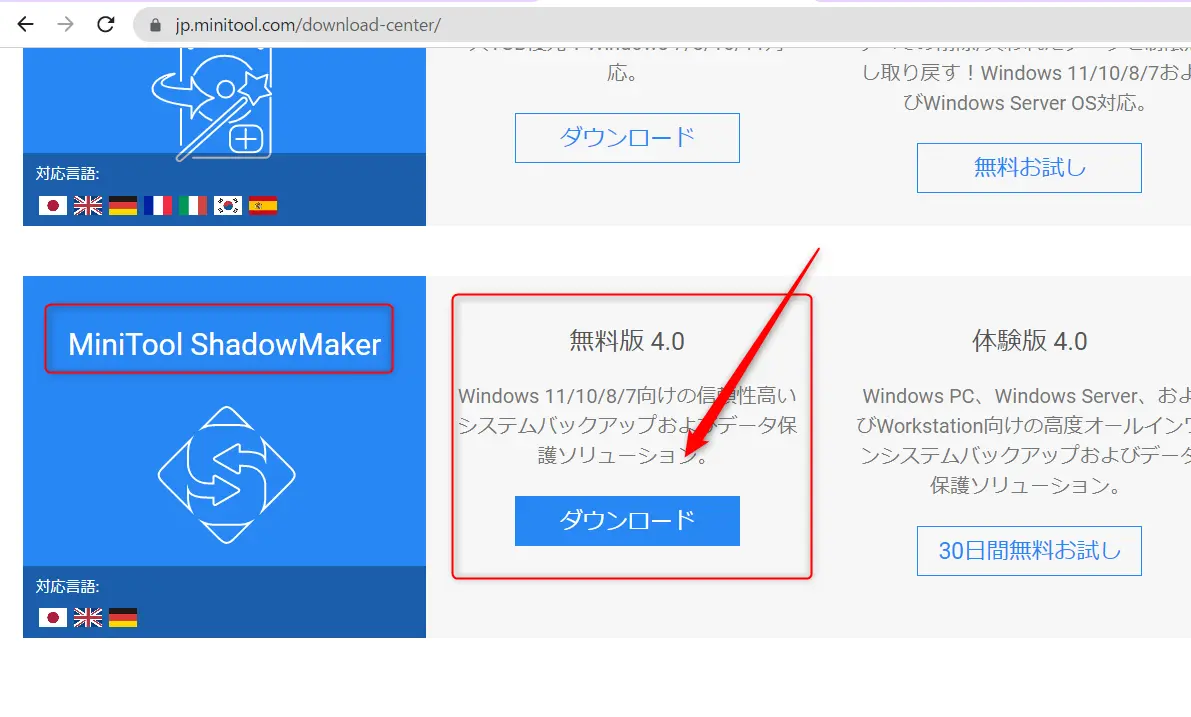 同HPは不定期に更新されております。スクリーンショットと異なる場合は、適宜ご対応お願い致します。この辺りはIT管理者であれば、簡単にできる作業と思われます。
同HPは不定期に更新されております。スクリーンショットと異なる場合は、適宜ご対応お願い致します。この辺りはIT管理者であれば、簡単にできる作業と思われます。 - ダウンロードが完了しましたら、適宜インストールを完了して下さい。
- SDカードをPCに挿入します。

※MiniTool ShadowMakerは起動してからではSDカードを認識しません。
毎度起動前にSDカードを挿入して下さい。 - 「MiniTool ShadowMaker」を起動します。
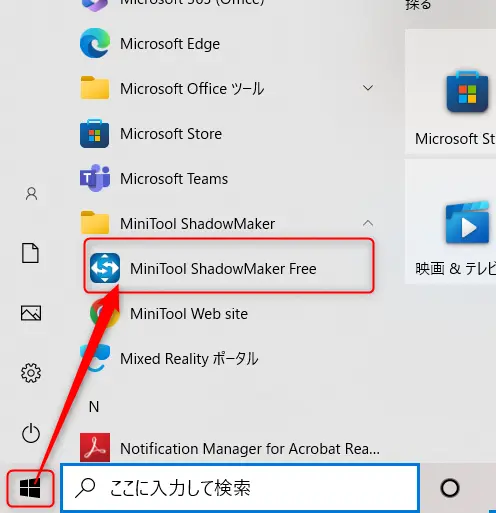
- 起動するとこのような画面になります。
「バックアップ」>「ソース」を選びます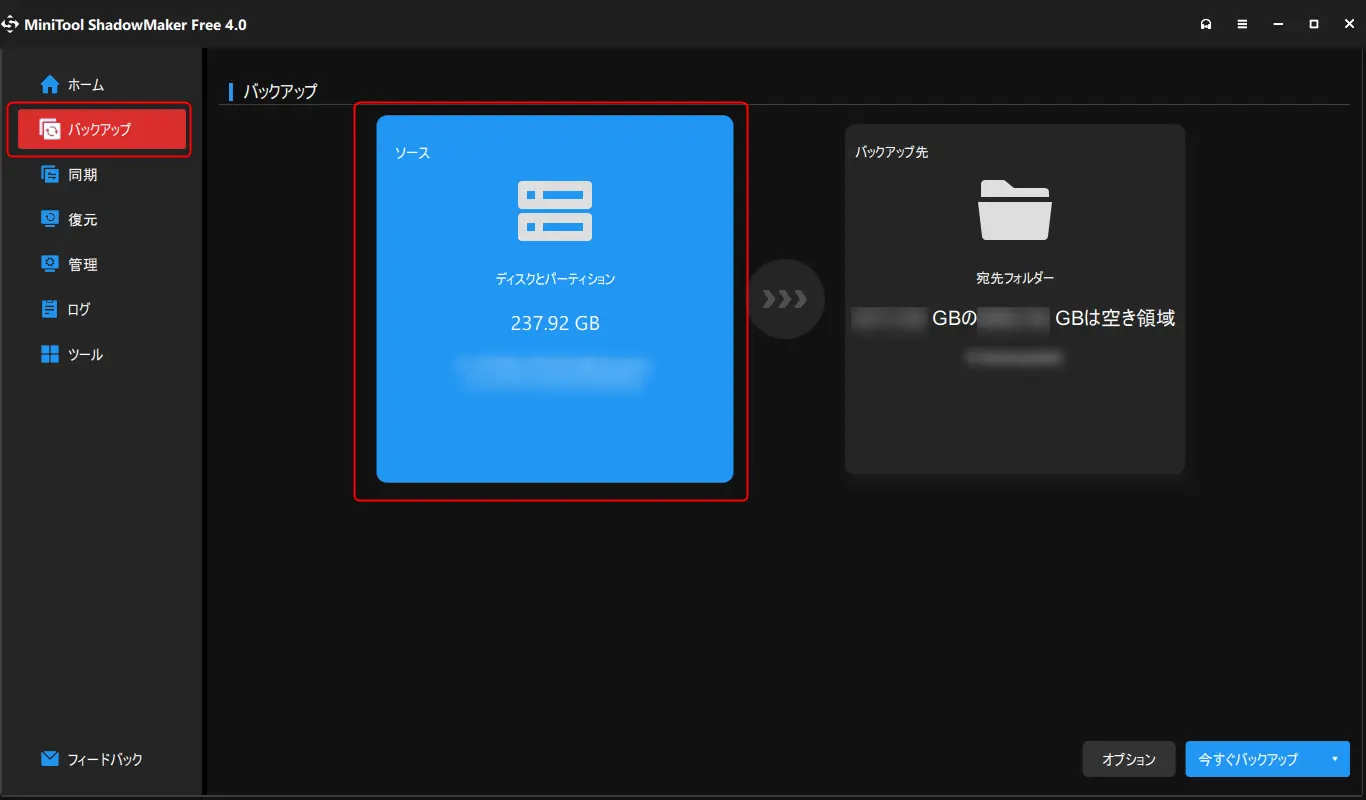
- 「ディスクとパーディション」を選びます。
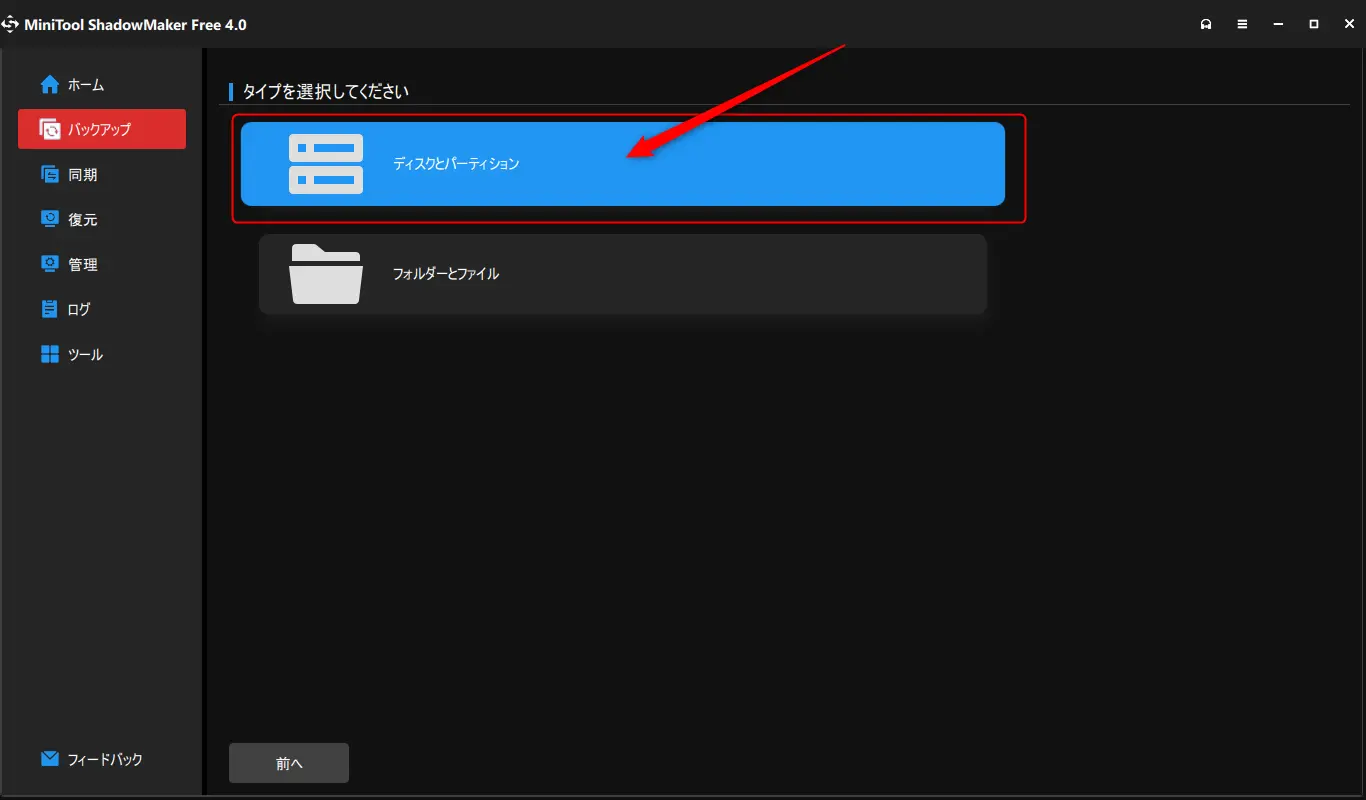
- 「SDカードの物理領域」を選択したあと、全てのボリュームにチェックを入れます。
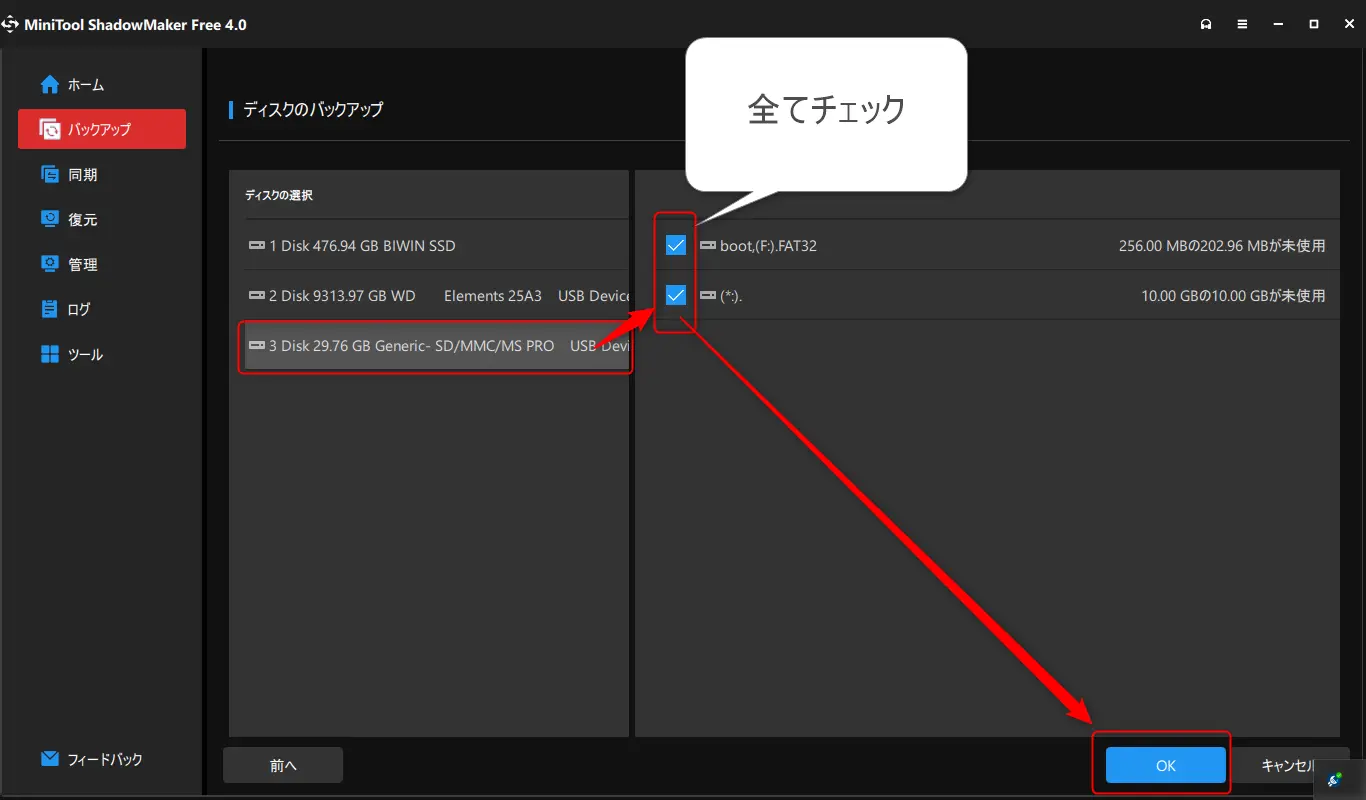
- 今度はバックアップ先を選択します。
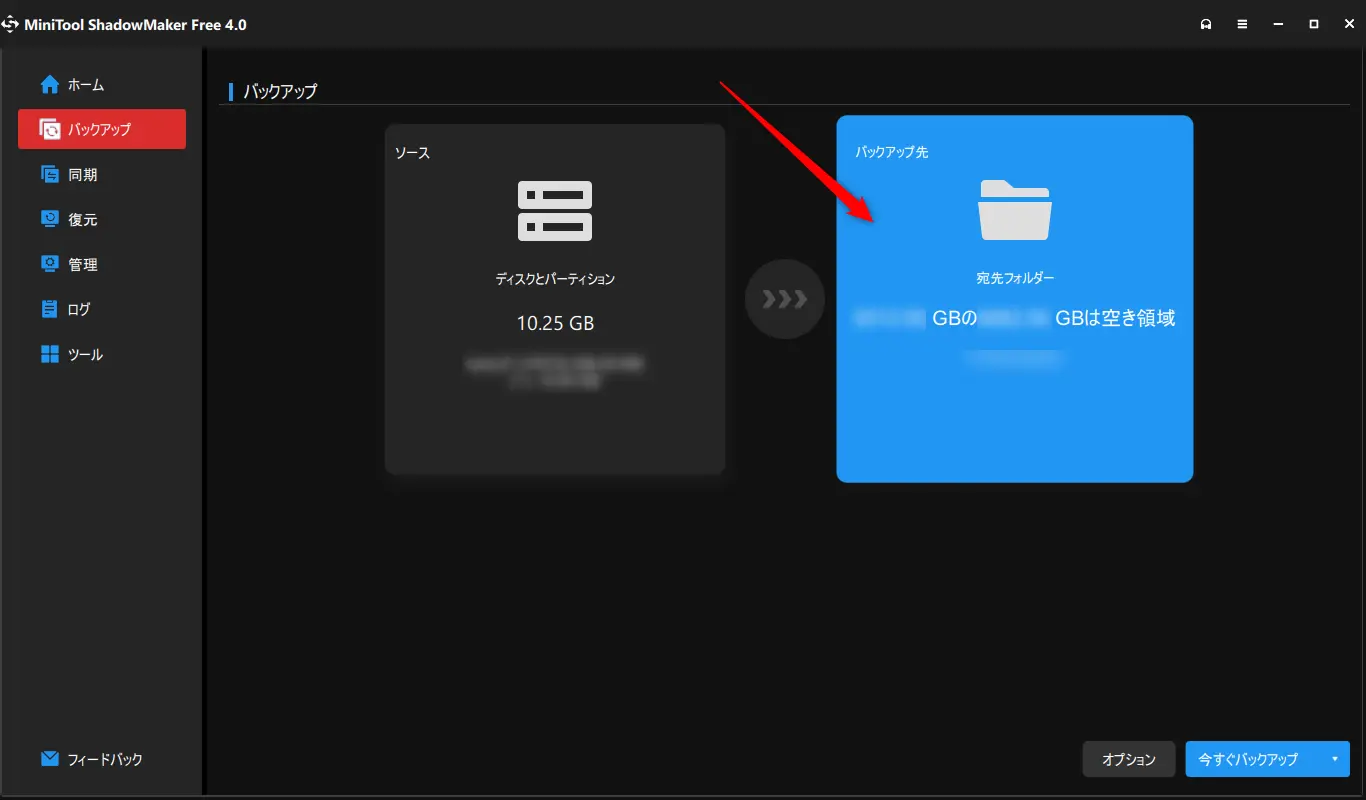
- 保存したいフォルダーを選択して「OK」を選びます。
(新規フォルダーは作成できないので、作成したい場合、このソフトを起動する前に予め作成しておいてください。) - 決まったら「今すぐバックアップ」を選びます。
(オプションは特に必要ありません。デフォルトで大丈夫です。)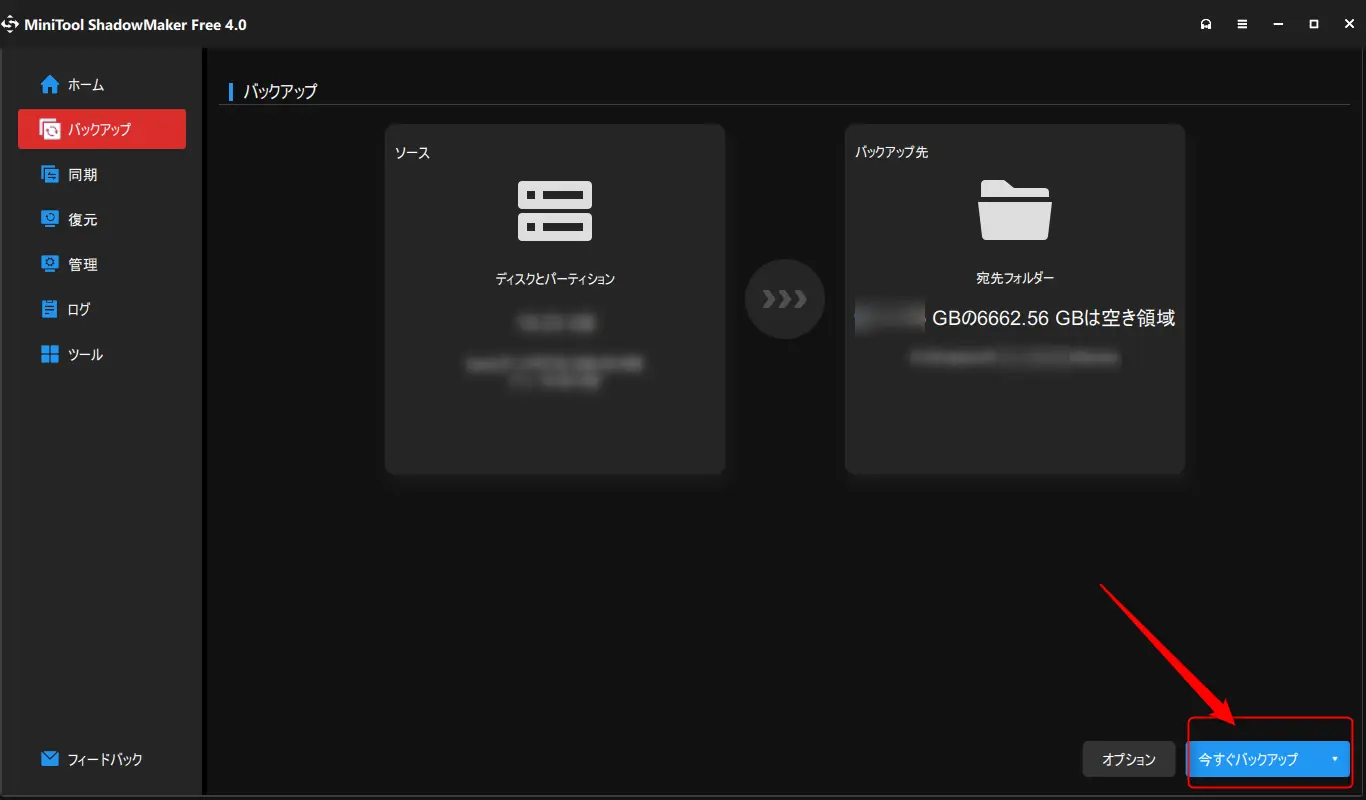
- インジケーターが100%に到達すると完了です。
復元の方法
- MiniTool ShadowMakerを起動したら、「復元」ペインを押して>「バックアップを追加」を選びます。
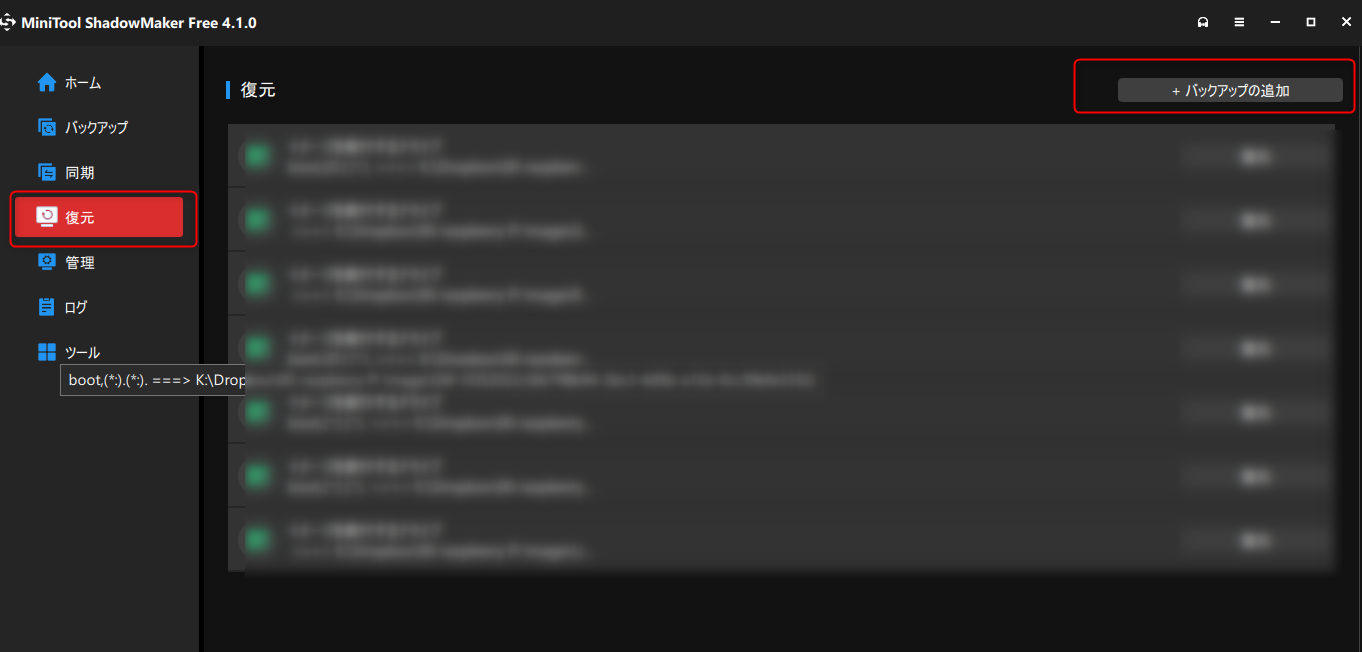
- バックアップファイルを追加します。(拡張子はmpi)
- 「復元」ペインを選択して、2で追加したバックアップのデーターを選択したあと、画面右の「復元」をクリック。
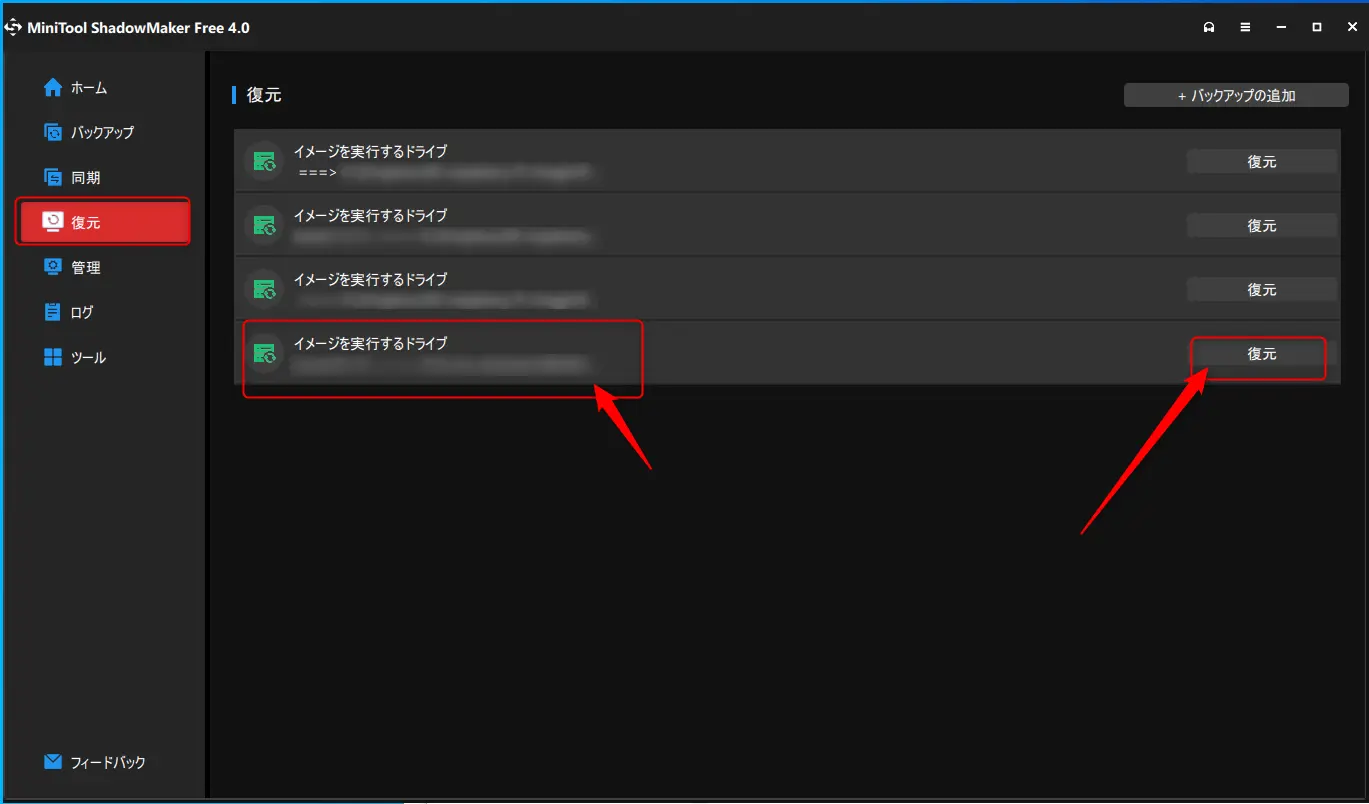
- バックアップのバージョンを選択して、「次へ」
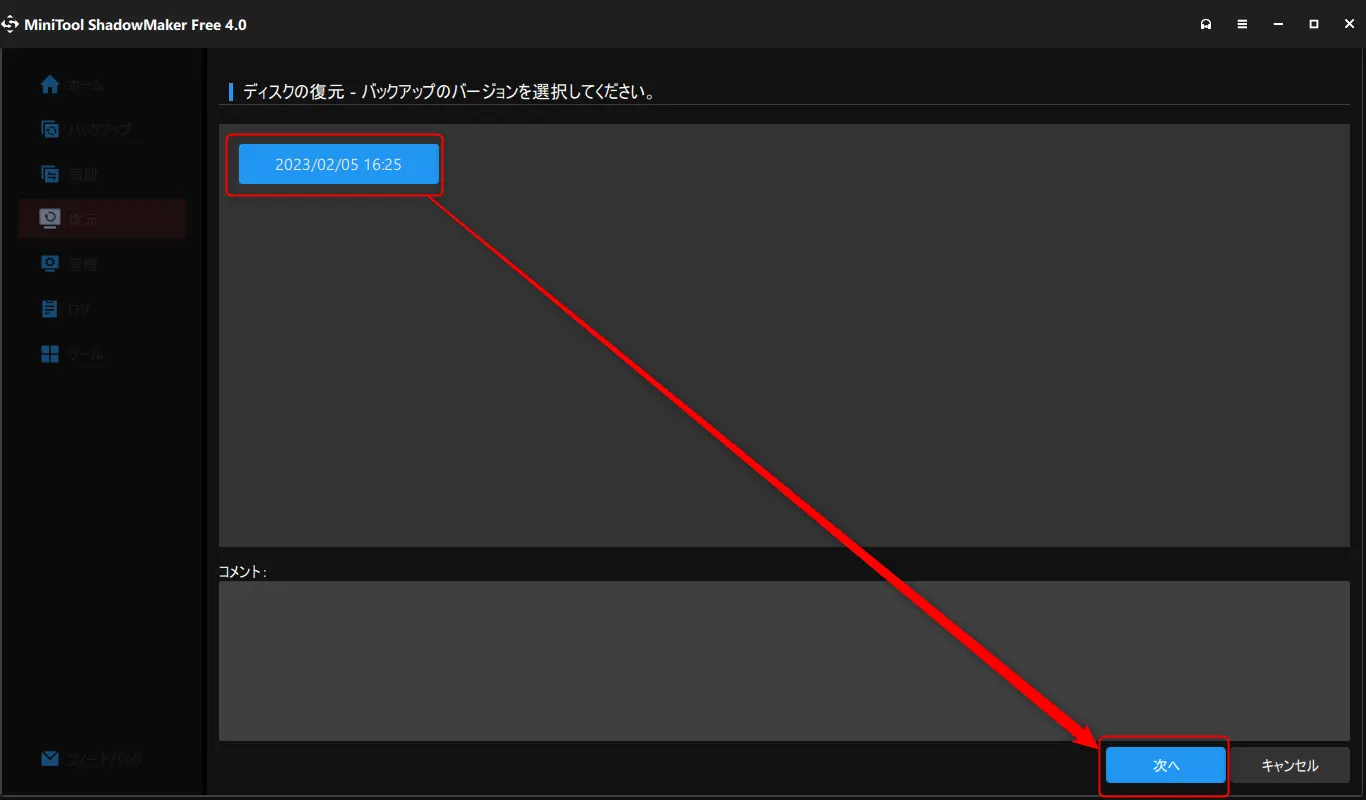
- 全てチェックを入れて「次へ」
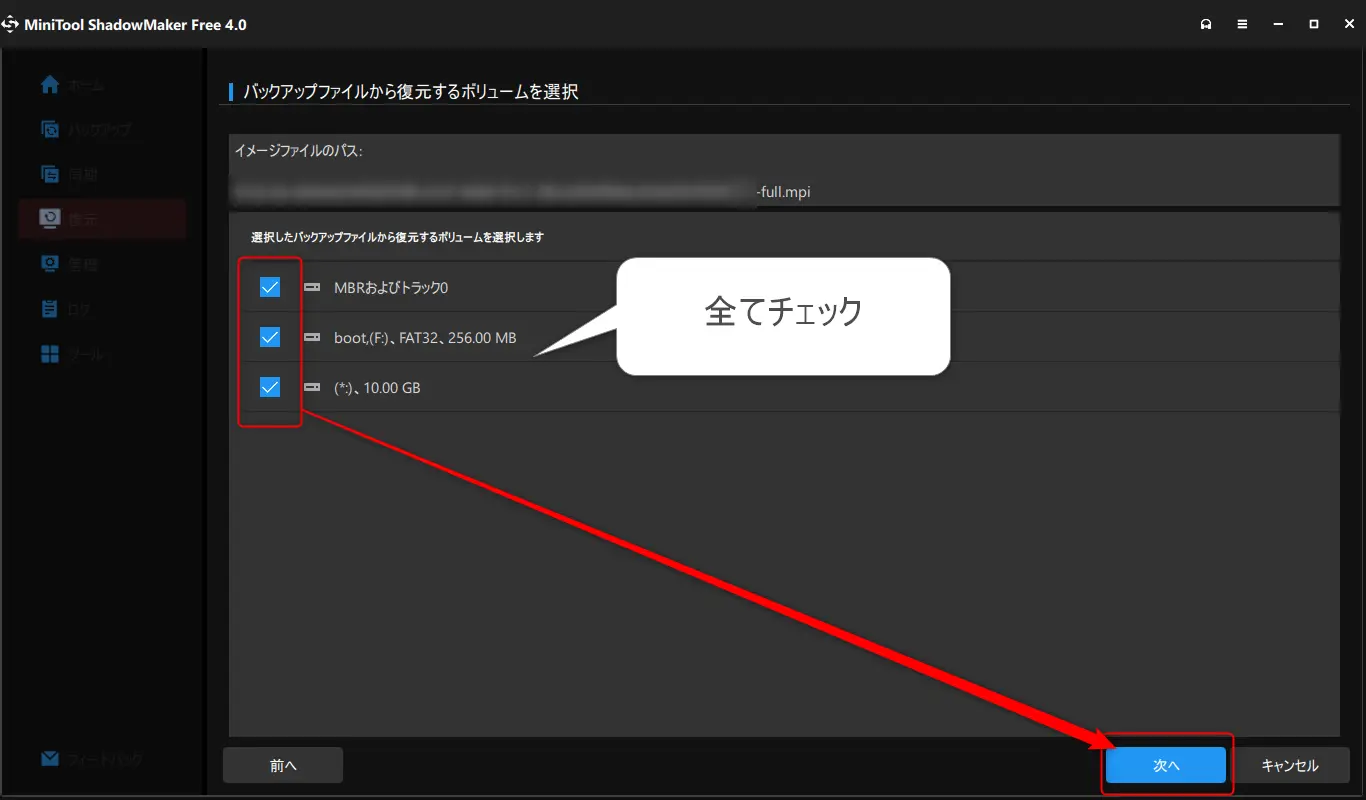
- SDカード(またはUSBメモリ)の領域を選択して「開始」を選択すると、復元が開始します。
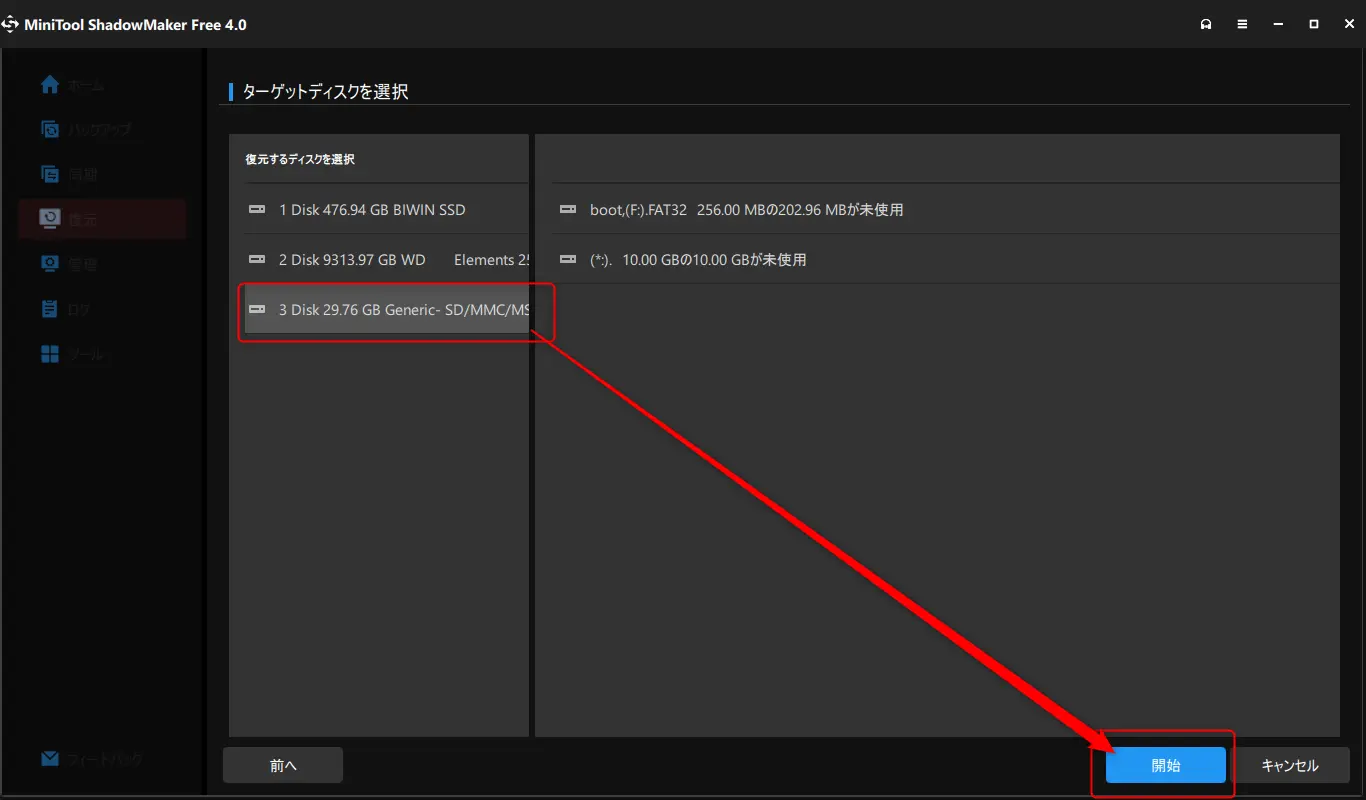
- インジケーターが100%になるのを待ちます。
- リストアが完了すると、自動的に下記のウインドウが表示されます。
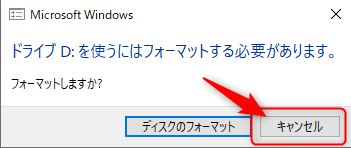
- SDカードをRemote Wake Proに挿入して電源を入れて下さい。